适用于桌面和在线的10个最佳高清视频转换器应用程序
当您使用媒体播放器或移动设备播放视频时,除了显示不支持视频文件格式的消息外,什么也很难得到。警报足以杀死您的情绪和兴趣。好在好 高清视频转换器 程序可以帮助您快速解决问题。最好的高清视频转换器不仅可以转换特定的视频格式,还比您想象的要强大。您可以在这篇文章中了解排名最高的列表。
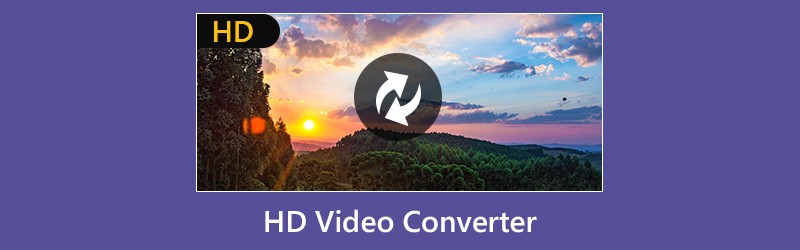
在写作之前,我们如何测试帖子的软件:
免责声明:我们网站上的所有内容均由我们的编辑团队撰写。在撰写之前,我们会对该主题进行深入研究。然后,我们会花 1-2 天的时间来选择和测试工具。我们会从设备和系统要求、功能、使用体验等方面测试软件。为了使我们的测试更加全面,我们还会查看评论网站,如 G2、Trustpilot 等,以收集真实用户的体验以供参考。
第1部分:前5个高清视频转换器
返回页首1:Vidmore视频转换器
Vidmore视频转换 是适用于Windows和Mac OS X的灵活的高清视频转换器。对于初学者而言,直观的界面可让您快速找到所需的内容。对于高级用户,有大量的自定义选项和专业级功能。
优点
- 转换高清视频,标准视频和4K视频。
- 支持几乎所有视频格式,包括MP4,AVI,MKV等。
- 利用多线程技术,每次转换可处理多个高清视频。
- 提供多种视频编辑工具,例如剪辑,裁剪等。
- 使用内置的媒体播放器预览视频文件。
缺点
- 免费试用后,您必须购买许可证。
显然,这是在Windows 10/8/7和Mac OS X上转换高清视频的最简单方法。
如何转换视频
第1步:最好的高清视频转换器
获取安装在计算机上的最佳高清视频转换器,然后启动它。请点击 添加文件 -> 添加文件 从硬盘导入高清视频。

第2步:编辑高清视频
右侧的媒体播放器允许您观看高清视频。要编辑高清视频,请点击 编辑 菜单打开视频编辑器窗口。在这里你可以找到 作物, 旋转, 影响,以及其他工具。
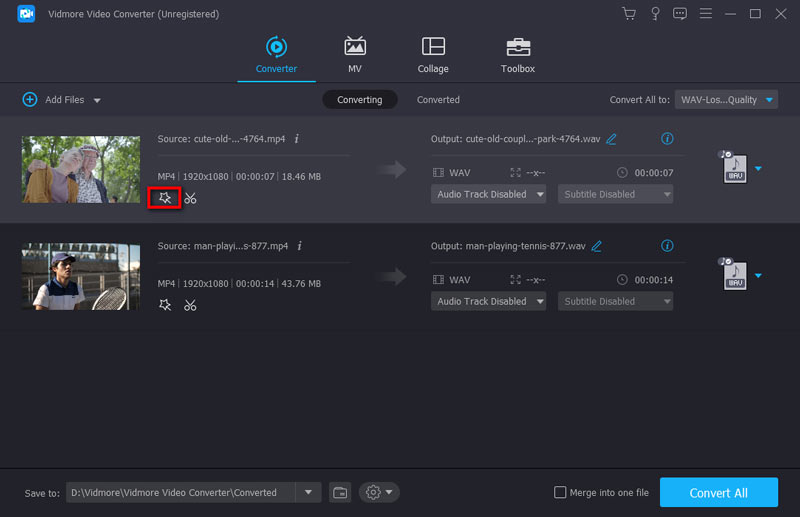
第三步:转换高清视频
从中选择所需的视频格式 个人资料 下拉列表,然后点击 浏览 按钮。最后,点击 兑换 按钮来完成它。

顶部2:ImTOO高清视频转换器
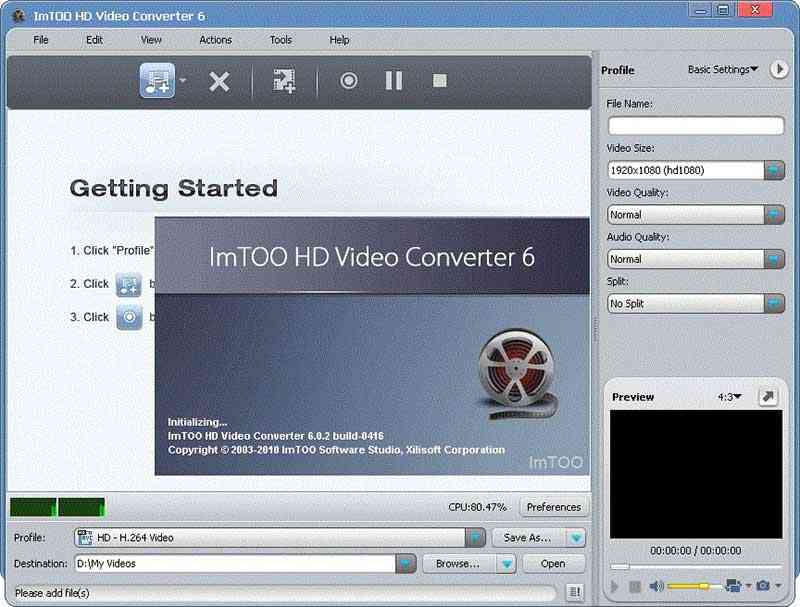
ImTOO高清视频转换器是可在Windows和Mac上使用的专业高清视频转换器。它旨在在高清视频中使用。此外,您可以在软件中获得大量的奖励工具。
优点
- 快速转换高清视频。
- 自定义基本选项。
- 转换时预览高清视频。
缺点
- 自定义选项受到限制。
- 自2017年以来未更新。
Top 3:Tipard高清视频转换器
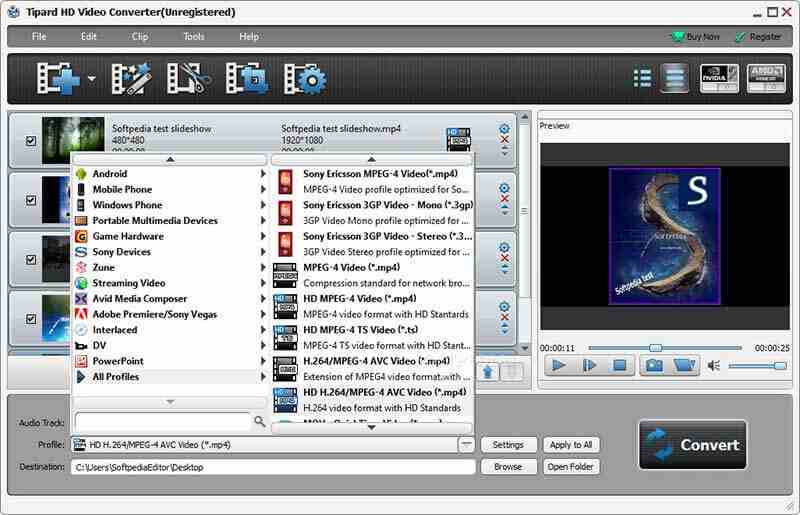
如果您是经验丰富的用户,则Tipard HD Video Converter是适合您的高清视频转换器。它配备了多种自定义选项和视频编辑工具来处理您的高清视频。
优点
- 在桌面上处理高清视频
- 支持多种视频格式。
- 为便携式设备编码HDV视频。
缺点
- 对于初学者来说,选择太多了。
- 它很大并且占用空间。
前四名:Wondershare高清视频转换器
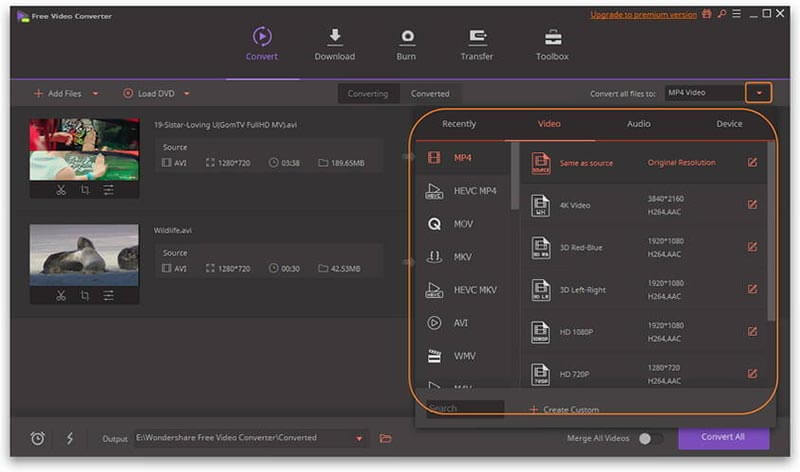
Wondershare HD Video Converter是Wondershare UniConverter的一部分。这意味着您可以在单个程序中获得许多专业级功能,包括高清视频转换器。
优点
- 在计算机上转换高清视频。
- 下载在线高清视频。
- 将高清视频传输到移动设备。
缺点
- 您不能单独购买视频转换器。
- 它是昂贵的。
前5名:高清视频转换器工厂
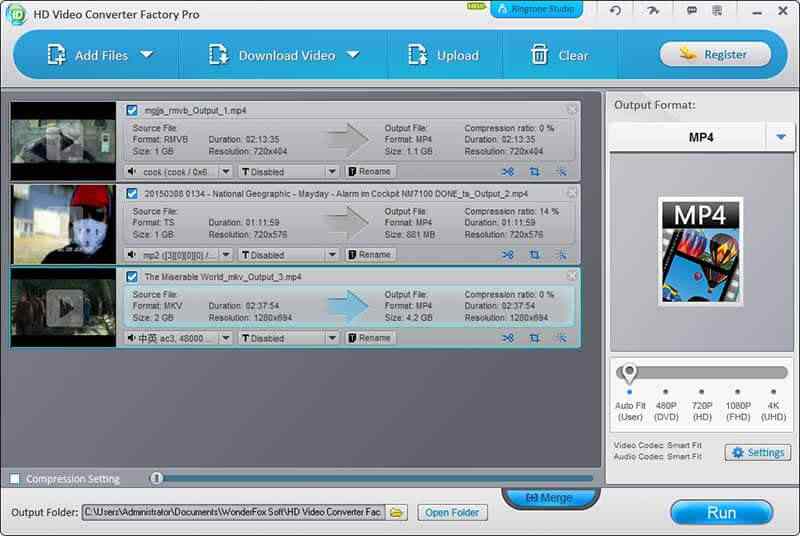
顾名思义,HD Video Converter Factory是用于HD视频的文件转换器程序。它允许您转换硬盘上的高清视频或下载高清视频进行转换。
优点
- 将高清视频转换为其他格式。
- 将高清视频分享到社交媒体。
缺点
- 它缺少编辑工具。
- 它不适用于Mac。
第2部分:前3个免费高清视频转换器
上一:手刹
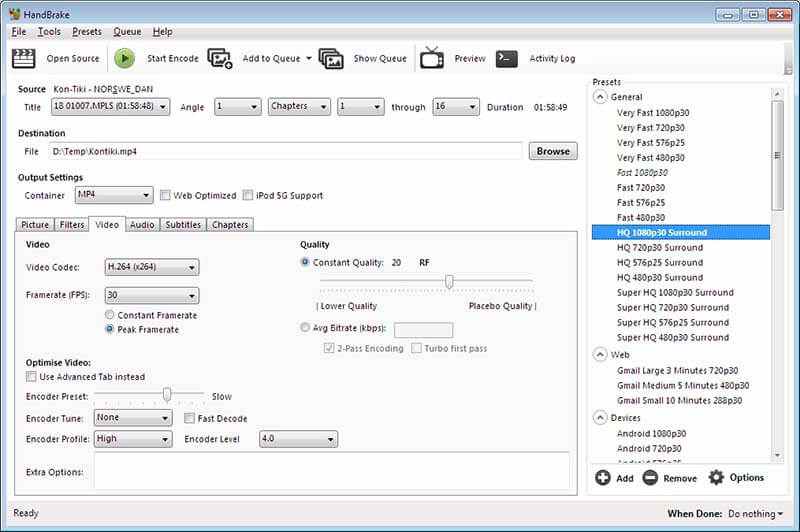
Handbrake是一个开源高清视频转换器。这意味着任何人都可以使用它而无需支付任何费用。许多人下载Handbrake,因为有大量的自定义选项。
优点
- 提供各种预设。
- 转换高清视频的片段。
- 自定义各种选项。
缺点
- 输出格式是有限的。
- 界面杂乱。
顶部2:Freemake Video Converter

Freemake Video Converter是另一个可用于PC的免费高清视频转换器。与Handbrake相比,它易于学习,因此更适合初学者和普通人。
优点
- 转换高达1080p的视频。
- 为iPhone编码高清视频。
- 提供基本的自定义选项。
缺点
- 它与Mac不兼容。
- 它无法编辑视频。
前3名:FFmpeg
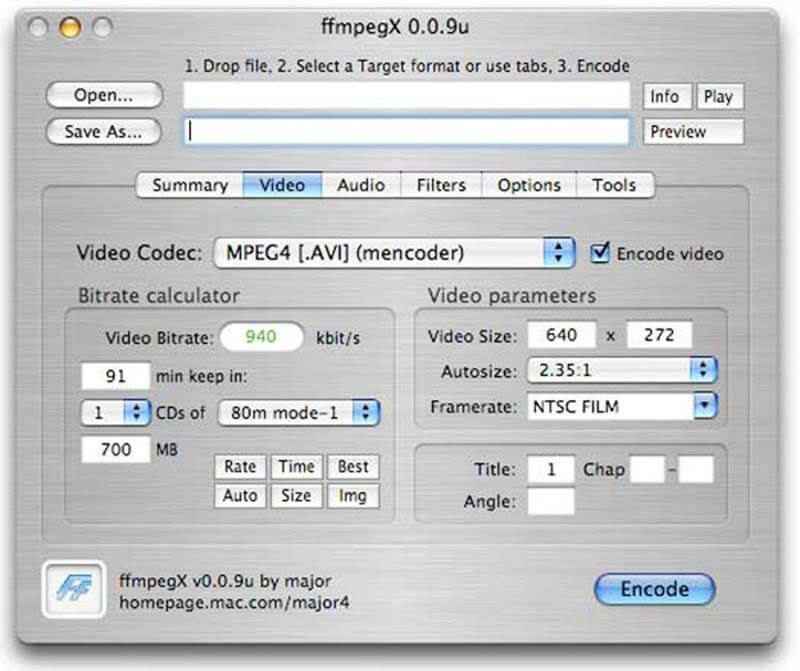
FFmpeg是另一个支持高清视频转换的开源视频解决方案。如果您熟悉程序语言,将会发现它很有用。但是,对于非技术人员来说,这不是一个不错的选择。
优点
- 使用命令转换高清视频。
- 支持所有视频格式。
- 调整视频文件的大小。
- 保持高清视频质量。
缺点
- 很难学习。
第3部分:排名前2的在线高清视频转换器
返回页首1:Vidmore免费在线视频转换器

如果您不喜欢在计算机上安装软件, Vidmore免费在线视频转换器 是转换高清视频的最佳方法。尽管它是一个Web应用程序,但是您可以获得有关高清视频转换的基本功能。
优点
- 在线对高清视频进行转码。
- 保护视频质量。
- 批量转换视频。
- 没有文件大小限制。
缺点
- 它不提供视频编辑工具。
顶部2:HDconvert
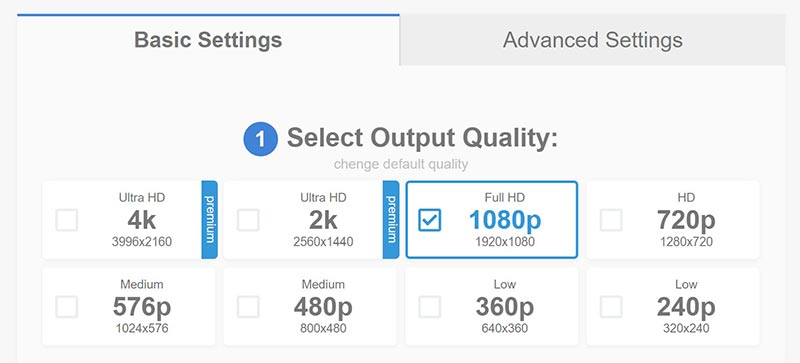
HDconvert允许您免费在线转换高达1080p的视频。对于4K视频转换,您必须购买高级帐户。如果您只想偶尔转换高清视频,这是一个不错的选择。
优点
- 在线转换高清视频。
- 调整基本设置。
- 将结果发送到您的电子邮件。
缺点
- 如果您不付款,它将添加水印。
- 它仅支持H.264编解码器。
结论
这篇文章分享了适用于Windows和Mac的十大高清视频转换器。它们都有独特的优势。例如,Vidmore Video Converter不仅易于使用,而且能够保护高清视频质量。希望我们的评论对您做出最佳决定有所帮助。如果您还有其他建议,请在下面留言。
视频提示


